Whatsapp – одно из самых востребованных и популярных приложений для общения. Но, несмотря на это, у многих пользователей порой возникают вопросы по поводу управления приложением. В частности, о том, как настраивать, регулировать звук Ватсап и можно ли изменить стандартные уведомления в чатах, группах и на звонках.
Звуки Whatsapp
Навигация Показать
Звуковое уведомление приложения или иначе рингтон – это звук, проигрываемый при отправке или получении сообщений в чатах. Стандартный звук Whatsapp – это результат многомесячных трудов целой команды разработчиков, созданный с целью ненавязчивого оповещения пользователя. Такое уведомление включено по умолчанию и не требует установки.
При желании этот же звуковой сигнал можно установить и на другие сообщения и уведомления. Но для этого звук потребуется скачать, сохранив в звуковом меню телефона
Процесс скачивания на Андроид и iPhone идентичен и состоит из следующих шагов:
- Войти в глобальную сеть и открыть любой браузер.

- Ввести в поисковую строку запрос «Звук уведомления Whatsapp по умолчанию» (текст может быть другим, но смысл не должен отличаться).
- Найти нужный звучание и скачать его на свой гаджет (специалисты советуют выбирать из ТОП-5 выдачи по запросу, чтобы не рисковать лишний раз безопасностью системы телефона).
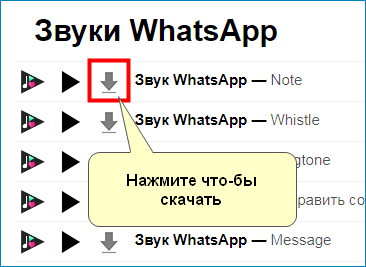
Настройки звука,текстовых уведомлений, вибрации в WhatsApp
После того, как нужное будет скачано на телефон, останется только установить рингтон. Для этого потребуется:
- Войти в настройки гаджета, найти в меню раздел «Звуки».

- Кликнув на название раздела, в открывшемся меню выбрать тот вид уведомлений, на который требуется установить мелодию Ватсап.

- Нажав на выбранное уведомление, просмотреть открывшейся список рингтонов, найти в нем недавно скачанный и отметить его.
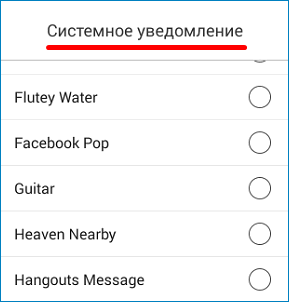
Как включить звук на сообщения в WhatsApp? / Включение уведомлений на сообщения в WhatsApp
Таким образом установить стандартное звучание мессенджера можно и на телефонные звонки, и на смс-сообщения (тут уж кому как нравится)
Как подключить и настроить звучание
Выключить/включить звук сообщения Whatsapp можно в настройках приложения всего в несколько кликов. Для начала необходимо:
- Выйти из всех чатов на главную страницу Whatsapp (там, где отображается список контактов) и войти в меню, значок которого располагается в верхнем углу справа (три вертикально расположенные черточки).

- Найти «Настройки» и войти в них.

- Далее перейти в раздел «Уведомления».

Чтобы получать звуковые уведомления о приходящих сообщениях, надо поставить галочку в пункте «Звуки в чате». Чтобы отключить звук в Вотсапе, галочку, наоборот, стоит убрать.
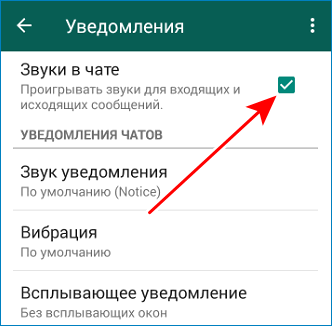
Что касается регулировки громкости, то изменять последнюю можно так же, как и громкость других уведомлений на телефоне.
Помимо полного отключения звука оповещений, мессенджер предоставляет пользователям такую функцию как получение сообщения «Без уведомления». Эту опцию можно использовать для каждого отдельно взятого чата. Подключить ее можно, войдя сначала в чат (группу), а затем в меню.

Эта функция позволяет пользователю не отвлекаться на каждое уведомление, а освободившись – спокойно прочитать все полученные сообщения. Режим «Без уведомлений» можно установить на определенный период (8 часов, 1 неделю или сразу на 1 год).

Что делать, если пропал звук в Ватсапе
Иногда пользователи сталкиваются с ситуацией, когда перестают приходить звуковые уведомления о сообщениях в чатах и группах приложения.
Чтобы разобраться, почему нет звука в Вотсапе, специалисты советуют для начала убедиться в наличии связи (интернета), после чего проверить настройки. Если звук отсутствует совсем, то необходимо заглянуть в общие настройки мессенджера. Если же звуковых оповещений нет при общении с конкретным собеседником, то проверять следует настройки данного контакта.
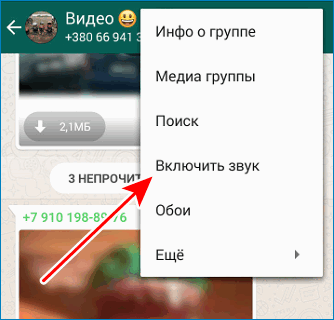
Кроме того, важно помнить, что звуковые уведомления приходят только при условии перевода Whatsapp в режим ожидания – при выходе из системы, оповещения также автоматически отключаются. Поэтому, если у пользователя старая модель телефона и на нем недостаточно памяти для удержания приложения в «спящем» режиме, то и сигналы о получении сообщений он получать не сможет до тех пор, пока не включит Whatsapp.
Можно ли скачать и установить другие звуки в приложении
Если по каким-то причинам стандартный звук Whatsapp пользователю не нравится или просто хочется чего-нибудь оригинального, то его можно заменить любой мелодией из меню телефона или рингтоном, скачанным из интернета.

Для изменения мелодии звуковых сигналов потребуется выполнить те же пункты алгоритма, что при включении/выключении звука в Ватсап. Но после входа в раздел «Уведомления» надо будет нажать на «Звук уведомления».
После клика на этот пункт система выдаст меню мелодий и звуков, из которых можно выбрать любую на свой вкус. Точно таким же образом можно установить и мелодию на звонки в Whatsapp.
При желании в чатах и группах можно установить разные мелодии. Для этого потребуется:
- Выбрать требуемый контакт (тот, на который будет устанавливаться мелодия).
- Нажать на имя, тем самым перейдя на страницу профиля абонента.

- Найти вкладку «Индивидуальные уведомления» и кликнув по ней перейти в меню настроек.

- Поставить галочку в квадрате рядом с опцией «Использовать», активировав команды настройки.
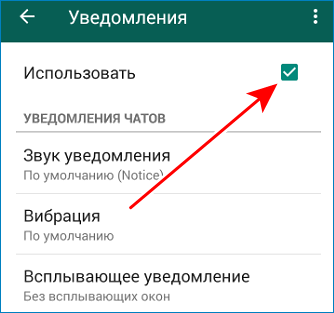
- Выбрать нужные параметры и установить звуки (а также цвет и вибрацию).
При установке звуковых сигналов в чате одновременно корректируются звуки и входящих и исходящих сообщений.
Источник: xn——6kcababjh4dq4bng2adeiicfo2g1fk.xn--p1ai
Почему не приходят уведомления в WhatsApp

Любой мессенджер регулярно заявляет о себе, показывая значками на экране мобильника, что поступило новое сообщение. Если обнаружили, что не приходят уведомления в WhatsApp, скорее всего, проблема кроется в настройках девайса или настройках самого приложения. В большинстве случаев несколько простых манипуляций помогают устранить недостаток.
Настраиваем на телефоне
Для большинства телефонов применима такая схема настройки оповещений:
1.Выбираете в меню устройства значок «Настройки».
2.Переходите в пункт, в котором есть слово «Уведомления», к примеру, «Приложения и уведомления».
3.Заходите в «Недавно отправленные». В данном разделе располагается перечень приложений, с которых отправлялись недавние уведомления. В данной вкладке вам будут доступны следующие действия:
- полное отключение уведомлений;
- отключение звука уведомления, если он раздражает;
- выбор нужной категории уведомления;
- удаление с экрана иконки мессенджера;
- просмотр и настройка иных приложений.
Если у вас ОП Андроид 8.0 и более продвинутые версии, открывается широкий выбор индивидуальных настроек сигналов. На более старых версиях раздел «Недавно отправленные» отсутствует. В этом случае нужно нажать на «Уведомления приложений» и выбрать ВатсАпп. Далее устанавливайте настройки на своё усмотрение.
Изменения можно вносить в самом уведомлении. Для этого:
- Проводите по дисплею вниз и перетаскиваете уведомление в левую или правую часть и жмёте на «Настройки».
- Нажимаете на приложение с уведомлением и держите.
- Касаетесь кружочка с буквой «i» в центре.
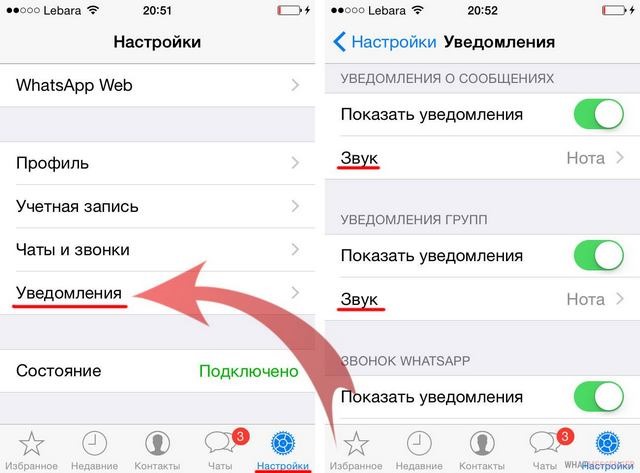
Если устраивает звук WhatsApp, но раздражает его громкость, найдите в «Настройках» вкладку «Звуки» и отрегулируйте опцию в соответствии со своими предпочтениями.
Настраиваем в мессенджере
Все перечисленные выше настройки можно производить и в самом приложении. Нужно:
- Зайти в ВацАп.
- Нажать на «Меню».
- Выбрать «Настройки».
- Перейти во вкладку «Уведомления».
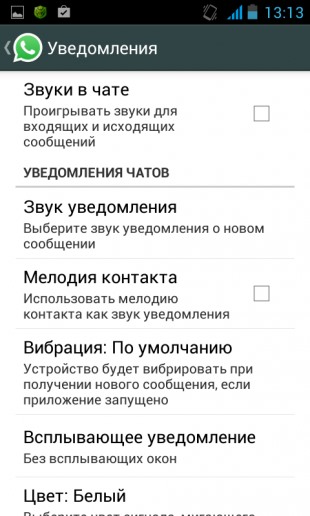
Функционал открывшегося сервиса позволяет производить установку и настраивание оповещений для звонков, групп и сообщений. С его помощью можно производить такие действия:
- если у вас весия 5.0 и выше на Android, уведомления высокой важности можно перенастроить на стандартные;
- если функционал мобильного устройства позволяет настраивать цвет значка уведомлений;
- отменить поступление оповещений;
- настроить или отменить вибрацию, показывающую, что пришло письменное или аудиосообщение;
- подобрать звук для оповещения.
Как настраиваются персональные уведомления
Для того чтобы знать, кто написал вам или отправил файл, можно настраивать индивидуальные оповещения, меняя такие показатели, как:
- вибрирование девайса;
- тип звука;
- цвет.
- Входите в групповой либо индивидуальный чат.
- Выбираете группу или контакт.
- Переходите во вкладку «Индивидуальные уведомления».
- Производите нужные настройки.
- Нажимаете на команду «Использовать».
Рингтоны для ВатсАпп можно скачать в интернете. Многие сервисы предлагают бесплатное скачивание большого количества вариантов.
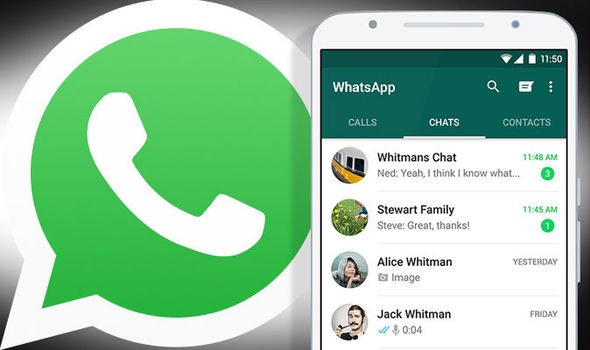
Как отключить
Если не нуждаетесь в оповещениях и вас раздражают всплывающие значки, которые показывает экран, можно отключить ненужные функции, скрыть уведомления. Для этого:
- Зайдите в раздел «Чаты».
- Нажмите на нужный чат и удерживайте его.
- Выберите иконку «Без звука».
- Уберите галочку возле стройки «Показывать уведомления» (чтобы их убрать).
Если не получается настроить стандартными способами
Часто причиной отсутствия оповещений служат неполадки интернета. Пробуйте переходить с интернета мобильника на Wi-Fi, чтобы понять, связана ли неполадка с интернетом.

Если интернет в порядке, можно попробовать:
- произвести перезагрузку смартфона;
- подключить девайс к электропитанию, так как описываемые проблемы могут случиться из-за включения режима энергосбережения;
- сбросить настройки мессенджера и настроить его заново;
- удалить версию ВатсАпп и закачать новое приложение;
- проверить, работает ли звук на телефоне и т. д.
В независимости от того, какая у вас прошивка Miui WhatsApp или иные версии, настройка уведомлений практически одинакова для всех операционных систем. В большинстве случаев эту проблему легко решить самостоятельно.
Источник: www.allmessengers.ru
Как настроить уведомления в WhatsApp на Android

В сегодняшнем мире телефон современного человека превратился в неотъемлемую часть его тела и во многом эта заслуга обязана мессенджерам, которые радикально изменили способ общения между людьми, и на самой вершине пьедестала этих приложений, без сомнений, расположился WhatsApp со своим миллиардом пользователей по всему миру.
Тем не менее, такой способ коммуникации имеет и свои отрицательные стороны, ведь на протяжение всего дня мы получаем столько сообщений, что к его концу уже не хотим даже прикасаться к своему телефону.
Решить эту проблему можно с помощью хорошей организации всех сообщений путём установки определённого рингтона или цвета на уведомления от каждого из имеющихся контактов, которая позволят вам знать, кто написал вам новое сообщение, даже не беря в руки свой смартфон.
Хотите узнать, как настроить уведомления в WhatsApp? Тогда прочтите этот туториал и откройте для себя много новой и полезной информации, касающейся этого вопроса!
Как изменить звук уведомлений в WhatsApp
Чтобы изменить звук уведомлений для всех контактов вам необходимо выполнить следующие действия:
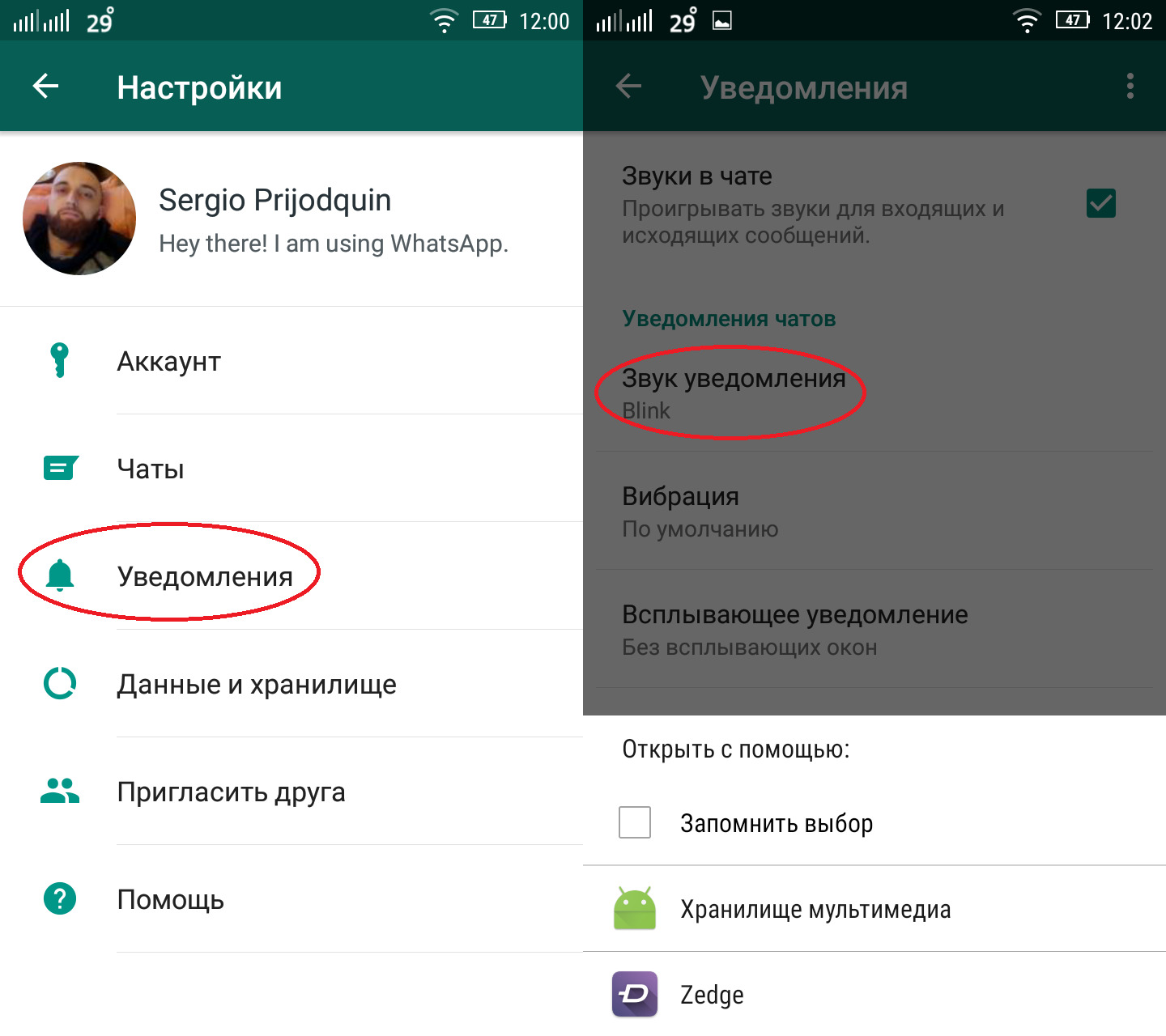
- Перейдите в настройки, нажав на три вертикальные точки в правом верхнем углу интерфейса и выбрав опцию Настройки.
- Перейдите во вкладку Уведомления.
- Нажмите на опцию Звук уведомления и выберите приложение, которое вы хотите использовать для его смены.
- Установите понравившийся рингтон.
Как активировать вибрацию и изменить цвет уведомления
Для включения вибрации вам необходимо проделать следующие шаги:
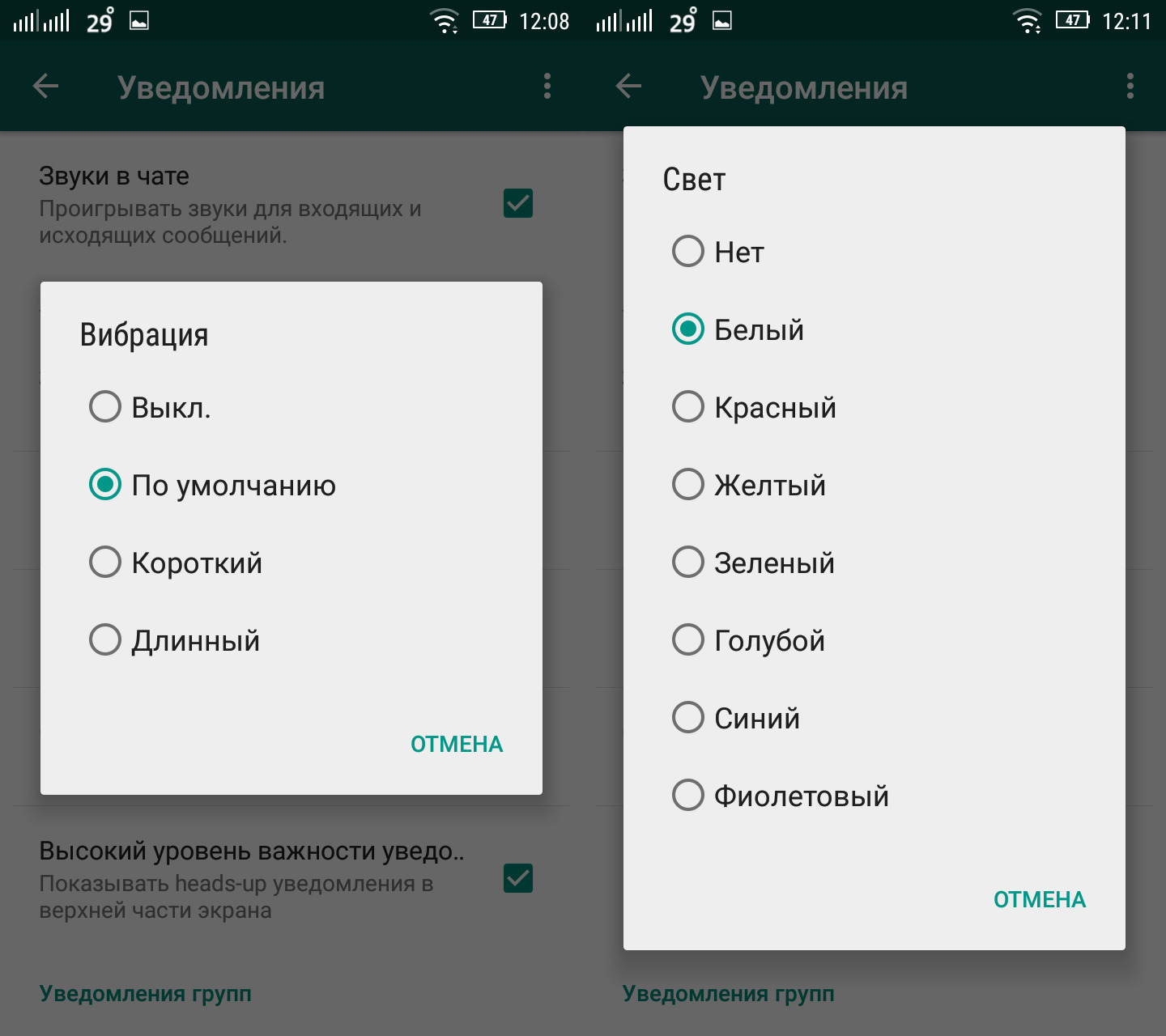
- Перейдите в настройки, нажав на три вертикальные точки в правом верхнем углу интерфейса и выбрав опцию Настройки.
- Перейдите во вкладку Уведомления.
- Выберите опцию Вибрация и в появившемся меню выберите нужный вариант из четырёх имеющихся: Выкл., По умолчанию, Короткий или Длинный.
Чтобы изменить свет уведомления проделайте два первых пункта и перейдите во вкладку Свет, чтобы там выбрать тот цвет, который вам нравится больше всего.
Как поставить конкретный звук уведомления на определённый контакт в WhatsApp
Теперь мы расскажем вам, как сделать так, чтобы рингтон, цвет или вибрация позволяли определить человека, который хочет связаться с вами в WhatsApp.
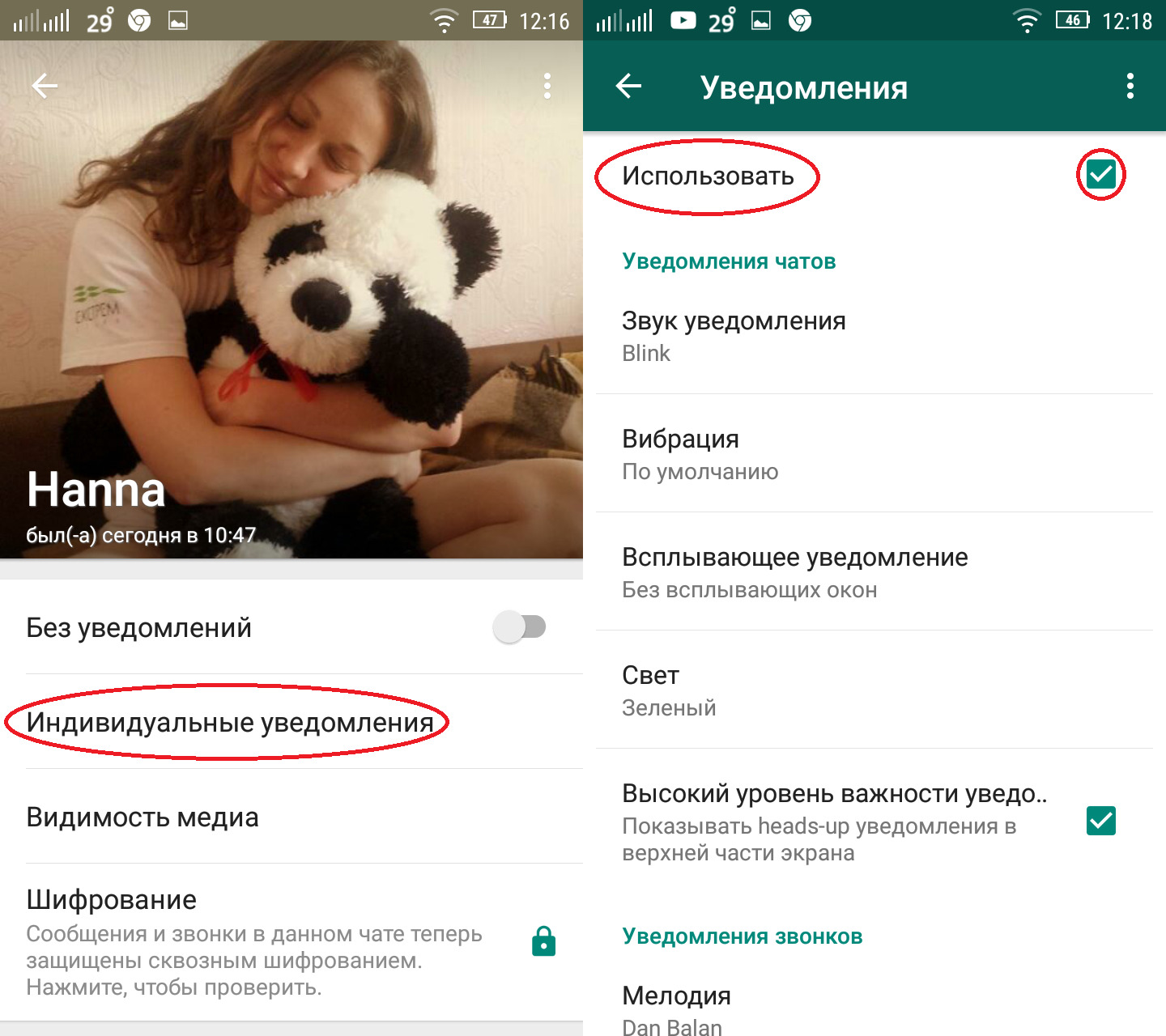
- Откройте WhatsApp и выберите нужный вам контакт.
- Нажмите на его имя для того, чтобы попасть на страницу его профиля.
- Перейдите во вкладку «Индивидуальные уведомления».
- Поставьте галочку рядом с опцией «Использовать» для того, чтобы активировать опции настройки уведомлений.
Теперь вы сможете установить конкретный рингтон, цвет уведомления, вибрацию и настроить любые другие параметры уведомлений для данного контакта таким же образом, как и для всех контактов по умолчанию вышеописанными способами.
Понравилась статья? Уже получилось установить рингтон на нужный контакт? Тогда не забудьте поделиться своим мнением в комментариях о том, какой способ вы предпочитаете больше всего!
WhatsApp Messenger
Лучший мессенджер для комфортного общения с друзьями и близкими людьми.